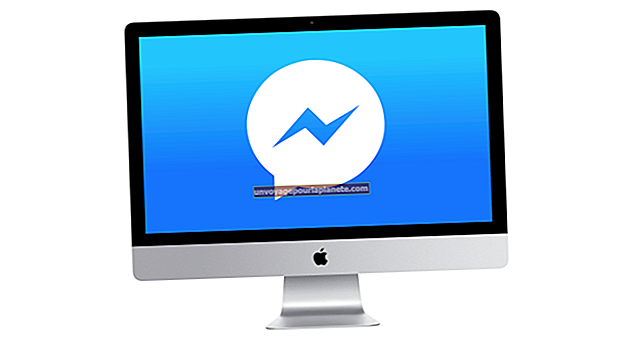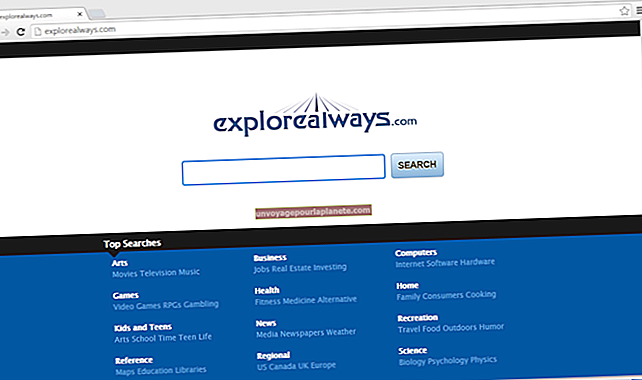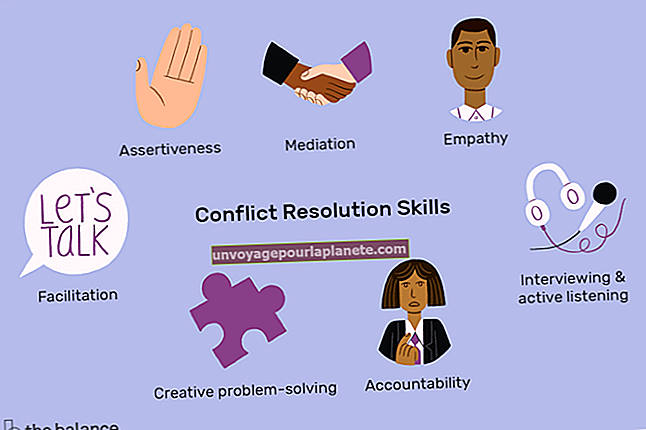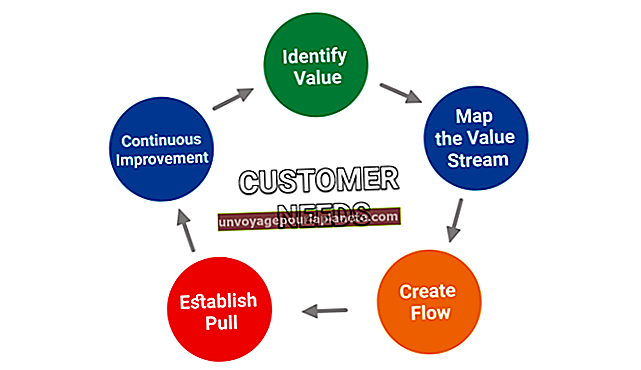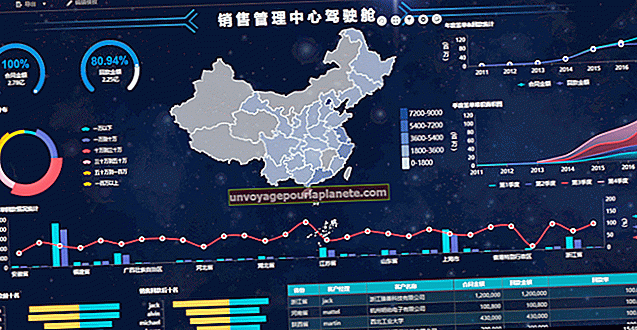ایک لیپ ٹاپ اسکرین کو دھیم کرنے کا سبب بنے گی کیا؟
لیپ ٹاپ کو پورٹیبل بنانے کے لئے ڈیزائن کیا گیا ہے ، اس کا مطلب یہ ہے کہ ان میں معیاری ڈیسک ٹاپ پی سی کے مقابلے میں مختلف اجزاء اور پروگرامنگ موجود ہیں۔ اس پورٹیبلٹی نے انھیں کاروباری بہترین اوزار بنا دیا ہے ، لیکن ڈیسک ٹاپ مانیٹر کی نسبت لیپ ٹاپ کی نمائش زیادہ مشکل ہے کیونکہ ونڈوز میں بیٹری کی موجودگی اور بجلی کی بچت کے طریقوں کی موجودگی کا مطلب یہ ہے کہ اسکرین کے مدھم ہونے کے لئے زیادہ سے زیادہ ممکنہ وجوہات موجود ہیں۔
چمک کی ترتیبات کو ایڈجسٹ کریں
زیادہ تر لیپ ٹاپ کے کی بورڈ پر چمک کے کنٹرول ہوتے ہیں ، اور یہ ممکن ہے کہ ان میں سے کسی ایک کو ٹکرانے سے اسکرین مدھم پڑ جائے۔ سورج کی علامت کے ل your اپنے کی بورڈ پر نظر ڈالیں۔ اگر آئیکن نیلے یا سرمئی رنگ کا ہے تو آپ کو اس تک رسائی حاصل کرنے کے لئے "فنکشن" کی چابی استعمال کرنے کی ضرورت ہے۔ چمک کو ایڈجسٹ کرنے کے لئے کلید کو تھپتھپائیں۔ اگر اسکرین مزید مدھم ہوجاتی ہے تو ، چمک اٹھانے کے ل beside اس کے ساتھ والی بٹن پر ٹیپ کریں۔
بجلی کی بچت کا انداز
ایک بار جب آپ AC بجلی سے کمپیوٹر کو منقطع کردیتے ہیں تو آپ کے لیپ ٹاپ میں بیٹری کی زندگی کو طول دینے کیلئے مختلف پاور پروفائلز ہیں۔ بجلی کی بچت کا ایک بنیادی منصوبہ ، پہلے سے طے شدہ طور پر ، لیپ ٹاپ کی اسکرین کو فورا dim ہی مدھم کردے گا جب آپ کا کمپیوٹر بیٹری پر چل رہا ہے تو بجلی کو بچانے کے ل.۔ آپ کی اسکرین دھیما ہونے کی وجہ سے اتنی آسان ہوسکتی ہے - لیپ ٹاپ کو دیوار سے جوڑنے والی بجلی کی ہڈی ٹھیک طرح سے منسلک نہیں ہے ، اور کمپیوٹر بیٹری پر چل رہا ہے۔ بعض اوقات ، کمپیوٹر اپنے بجلی کی بچت کے موڈ میں پھنس سکتا ہے ، اس کا مطلب یہ ہوگا کہ آپ کے کمپیوٹر کو اٹھنے کے بعد آپ کی سکرین مدھم رہے گی۔ بجلی کی بچت کے موڈ کو دوبارہ ترتیب دینے کیلئے اپنے کمپیوٹر کو دوبارہ چلائیں۔
بجلی کی بچت کے طریقوں کو تبدیل کرنا
آپ کو بیٹری پر چلتے ہوئے اسکرین کو مدھم کرنے کے لئے تشکیل شدہ بجلی کی بچت وضع کو چھوڑنے کی ضرورت نہیں ہے۔ اپنی اسکرین کے اوپری دائیں کونے میں کلک کریں اور "پاور" ٹائپ کریں ، پھر بجلی کی بچت والے پروفائلز کو کھولنے کے لئے "ترتیبات" اور "پاور اور بیٹری" پر کلک کریں۔ بیٹری کے زیادہ تر پروفائلز کو "پاور سیور" کہا جاتا ہے۔ اس کی ترتیبات میں ترمیم کرنے کے لئے اس پروفائل پر کلک کریں اور پھر "پلان کی ترتیبات کو تبدیل کریں" پر کلک کریں۔ "ڈسپلے کی نمائش" پر ویلیو کو "کبھی نہیں" میں تبدیل کریں ، پھر "ٹھیک ہے" پر کلک کریں۔
ہارڈ ویئر کے مسائل
کبھی کبھی ، ایک لیپ ٹاپ اسکرین کا ہارڈ ویئر ناکام ہوسکتا ہے۔ اگر وقت گزرنے کے ساتھ ساتھ آپ کی اسکرین تیزی سے مدھم ہوتی جارہی ہے تو ، مائع کرسٹل ڈسپلے کو ایک نیا بیک لائٹ درکار ہوگا یا اسے پوری طرح سے تبدیل کرنے کی ضرورت ہوگی۔ آپ اپنے بیرونی مانیٹر کو اپنے کمپیوٹر سے منسلک کرکے اور یہ دیکھ سکتے ہیں کہ مانیٹر پر ڈسپلے بھی مدھم ہے یا نہیں۔ اگر یہ ہے تو ، سافٹ ویئر کی ترتیب آپ کے ڈسپلے کو مدھم کررہی ہے۔ اگر بیرونی مانیٹر روشن اور صاف ہے تو ، لیپ ٹاپ کی اسکرین کو نقصان پہنچا ہے۔ ہارڈویئر کے معاملات کی صورت میں ، یہ بہتر ہے کہ آپ اپنے کمپیوٹر کی وارنٹی چیک کریں اور اسے اس اسٹور میں واپس کردیں جہاں سے آپ نے اسے خدمت کے ل purchased خریدا ہے۔